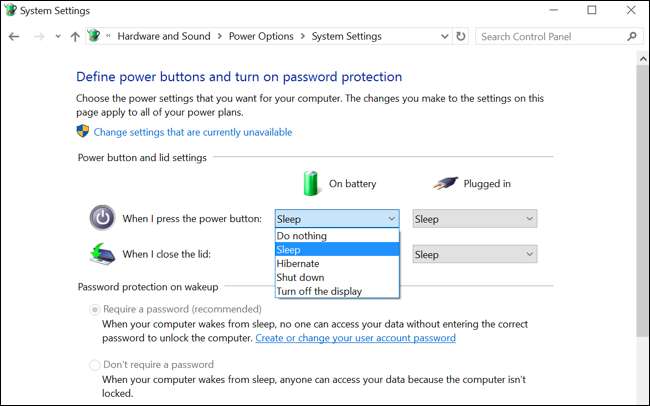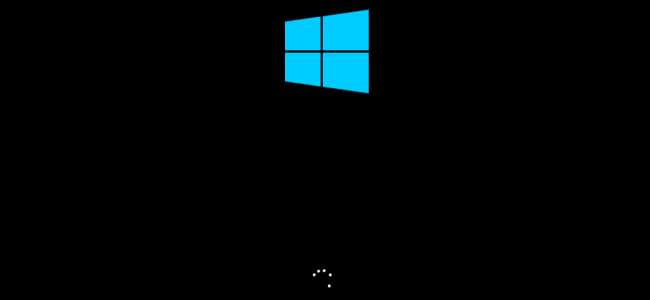
Domyślnie system Windows automatycznie uśpić komputer po kilku minutach bezczynności lub po zamknięciu pokrywy. Spowoduje hibernację komputera po określonej liczbie minut, ale jeśli wolisz, aby hibernował częściej, ustawienia są nieco trudne do znalezienia.
W trybie uśpienia komputer przechodzi w stan niższego poboru mocy. Może się obudzić i stać się użytecznym niemal natychmiast, ponieważ zapewnia zasilanie pamięci RAM. Gdy komputer przechodzi w stan hibernacji, zapisuje zawartość swojej pamięci RAM na dysku twardym, a następnie przestaje korzystać z energii. Pobudzenie zajmie więcej czasu, ponieważ musi załadować zawartość pliku hibernacji z powrotem do pamięci RAM, ale nie stracisz danych, jeśli wyczerpie się bateria, wyłączy się zasilanie lub nastąpi inna katastrofa związana z zasilaniem .
Skonfiguruj, jak długo system Windows ma czekać przed hibernacją po uśpieniu
ZWIĄZANE Z: PSA: nie wyłączaj komputera, po prostu użyj trybu uśpienia (lub hibernacji)
Aby znaleźć ustawienia hibernacji, otwórz Panel sterowania i przejdź do Sprzęt i dźwięk> Opcje zasilania> Zmień ustawienia planu.
(Te ustawienia są powiązane z planem zasilania. Jednak domyślnie komputer zawsze pozostanie ustawiony na „Zrównoważony” plan zasilania chyba że wybierzesz inny plan zasilania).
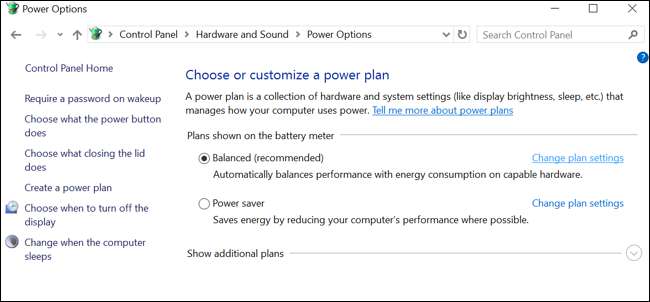
Stąd możesz kontrolować, kiedy komputer przechodzi w stan uśpienia. Jeśli masz laptopa, istnieją osobne ustawienia dotyczące zarówno trybu uśpienia, gdy jest „na baterii”, jak i „podłączonego”. Kliknij łącze „Zmień zaawansowane ustawienia zasilania” u dołu.
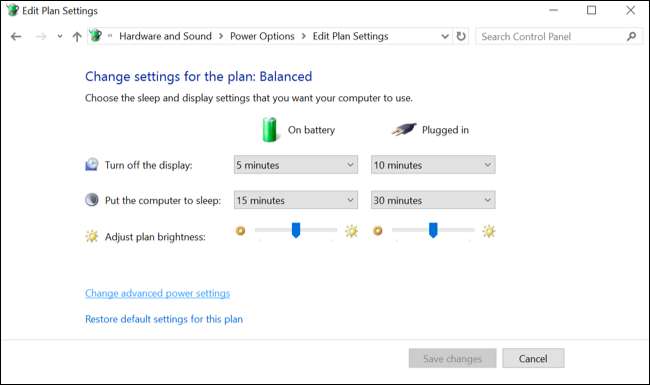
Rozwiń sekcję „Uśpij”, a następnie rozwiń „Hibernuj po”. Możesz wybrać, ile minut komputer ma czekać, zanim przejdzie w stan uśpienia, zarówno na zasilaniu bateryjnym, jak i po podłączeniu. Wpisz „0”, a system Windows nie przejdzie w stan hibernacji.
Na przykład, jeśli ustawisz komputer w tryb uśpienia po 10 minutach i hibernację po 60 minutach, przejdzie on w stan uśpienia po 10 minutach bezczynności, a następnie przejdzie w stan hibernacji 50 minut po rozpoczęciu uśpienia.
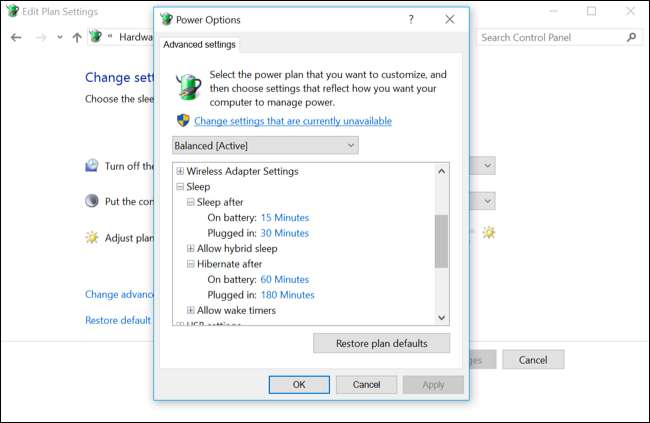
Wybierz, czy system Windows hibernuje przy krytycznym poziomie naładowania baterii
System Windows może automatycznie przejść w stan hibernacji, gdy bateria osiągnie krytyczny poziom, co jest ważne. Dzięki temu laptop automatycznie przejdzie w tryb hibernacji i zapisze swój stan. Gdyby laptop nie przeszedł automatycznie w stan hibernacji przy niskim poziomie naładowania baterii, bateria po prostu umarłaby i przestałaby dostarczać energię do pamięci RAM. W takim przypadku stracisz całą swoją pracę, gdy komputer się wyłączy.
Znajdziesz opcję skonfigurowania tego w oknie Ustawienia zaawansowane, którego używaliśmy powyżej. Tym razem rozwiń sekcję „Bateria”.
W ramach czynności „Bateria krytyczna” możesz wybrać, co ma robić komputer, gdy osiągnie krytyczny poziom naładowania - na przykład hibernację. Jeśli nie chcesz, aby laptop przechodził w stan hibernacji, możesz po prostu nakazać mu wyłączenie i utratę stanu systemu, ale wtedy stracisz dane, gdy poziom naładowania baterii laptopa będzie niski. Uważamy, że ustawienie tego w stan hibernacji to dobry pomysł.
W sekcji „Krytyczny poziom baterii” możesz wybrać, jaki procentowy poziom naładowania baterii system Windows uważa za „krytyczny”. Jeśli bateria laptopa szybko się wyczerpuje, możesz ustawić tę opcję na nieco wyższy poziom. Jeśli bateria laptopa wyczerpuje się powoli, możesz ustawić ją na nieco niższy poziom.

Włącz lub wyłącz tryb uśpienia hybrydowego
Zauważysz również opcję „uśpienia hybrydowego”. Domyślnie jest to włączone na komputerach stacjonarnych, ale nie na laptopach.
Gdy uśpienie hybrydowe jest włączone, komputer automatycznie zapisuje zawartość swojej pamięci RAM na dysku za każdym razem, gdy jest w stanie uśpienia. Jest to przydatne w przypadku komputerów stacjonarnych, ponieważ gwarantuje, że nie stracą one stanu systemu w przypadku utraty zasilania - w końcu komputery stacjonarne nie mają zintegrowanych baterii, tak jak w przypadku laptopów.
Nie jest to włączone w laptopach, ponieważ wymagałoby to dodatkowej energii baterii, aby zapisać zawartość pamięci RAM na dysku za każdym razem, gdy laptop przechodzi w stan uśpienia. Raymond Chen z Microsoft wyjaśnił tę opcję bardziej szczegółowo.
Prawdopodobnie powinieneś zostawić tę opcję w spokoju. Generalnie nie powinno być włączane na laptopach i nie powinno być wyłączane na komputerach stacjonarnych.
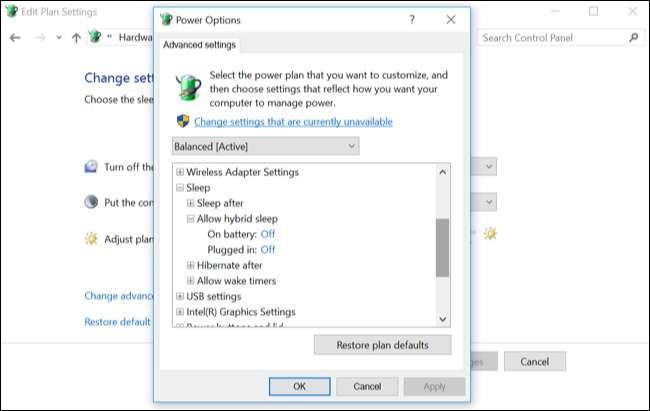
Hibernuj swój komputer po naciśnięciu przycisku zasilania lub zamknięciu pokrywy
Możesz także wybrać, co się dzieje po naciśnięciu przycisku zasilania komputera lub zamknięciu pokrywy laptopa, wybierając kolejno Panel sterowania> Sprzęt i dźwięk> Opcje zasilania> Wybierz działanie przycisku zasilania.
W sekcji „Kiedy naciskam przycisk zasilania” możesz wybrać, co komputer ma robić podczas wykonywania tych czynności. Domyślnie komputer wyłączy się lub przejdzie w stan uśpienia, ale możesz przełączyć komputer w stan hibernacji, naciskając przycisk zasilania lub zamykając pokrywę, jeśli chcesz.